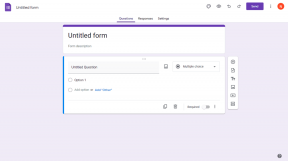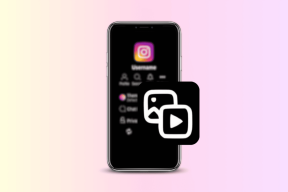Como fazer o Steam excluir salvamentos na nuvem
Miscelânea / / July 27, 2022

O Steam é uma das melhores plataformas para comprar jogos, já que a digitalização está aumentando rapidamente na sociedade atual, o Steam permite o download de jogos digitalmente. Jogadores de todo o mundo podem comprar no próprio cliente e baixar o jogo do cliente. O Steam permite salvar na nuvem o jogo baixado. Esta funcionalidade é útil, pois é transferível para diferentes sistemas usando a mesma conta Steam. Os salvamentos na nuvem do Steam são úteis e importantes, mas e se ficarem cheios ou se salvarem arquivos corrompidos. Você pode estar se perguntando como fazer o Steam excluir salvamentos na nuvem. Como o Steam salva as configurações do jogo e o jogo é salvo na própria nuvem, você deseja remover os dados da nuvem. Se você está se perguntando como conseguir isso, então você está no lugar certo, aqui vou discutir com você Como excluir dados salvos no Steam, vamos começar.

Conteúdo
- Como fazer o Steam excluir salvamentos na nuvem
- Método 1: Através das Configurações da Nuvem Steam
- Etapa I: Backup de jogos no PC
- Passo II: Remova os arquivos do jogo da Steam Cloud
- Método 2: por meio do Windows PowerShell
- Método 3: excluir manualmente os dados salvos
Como fazer o Steam excluir salvamentos na nuvem
Os métodos indicados abaixo devem ser seguidos método por método para obter resultados bem-sucedidos. Antes de executar qualquer um desses métodos sobre como fazer Vapor delete cloud saves certifique-se de fazer um backup do jogo.
Método 1: Através das Configurações da Nuvem Steam
A seguir estão as etapas para criar o backup do jogo no Steam.
Etapa I: Backup de jogos no PC
1. Abra o Steam e clique no botão Vapor menu no canto superior esquerdo e selecione Backup e restauração de jogos.

2. Clique no Botão de opção Fazer backup dos programas atualmente instalados e selecione o Próximo > opção.
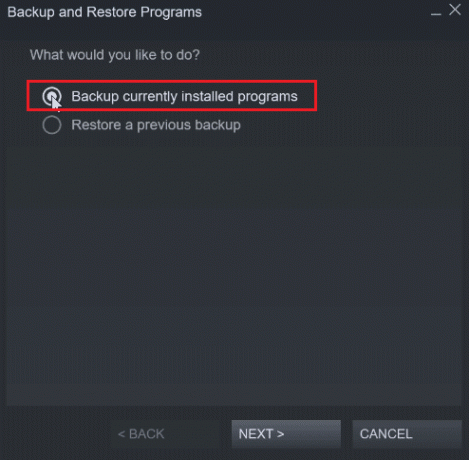
3. Em seguida, clique na caixa de seleção para selecionar os jogos que deseja fazer backup e clique no botão Próximo > opção.
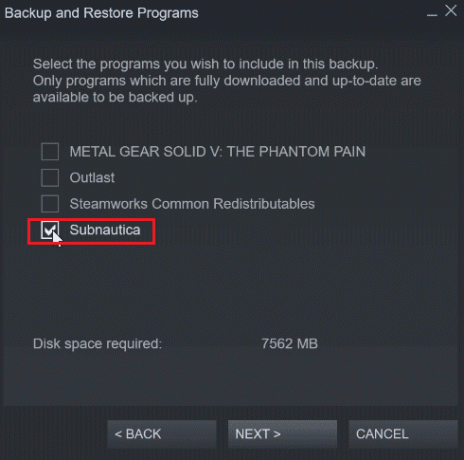
4. Você verá o local de backup do arquivo do jogo, poderá alterar o local do arquivo, mas é recomendável deixá-lo como está.
5. Clique no Próximo > opção.
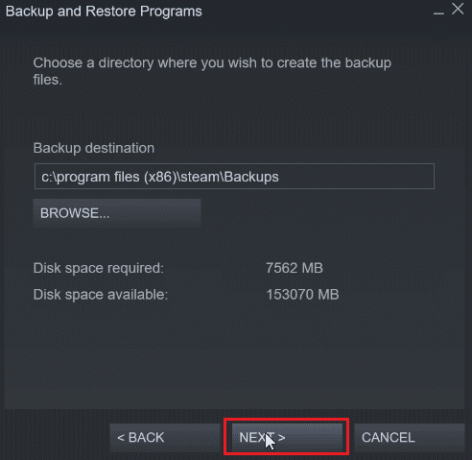
6. Agora, clique no menu suspenso de tamanho do arquivo e selecione DVD e clique em Próximo para iniciar o processo de backup.

Passo II: Remova os arquivos do jogo da Steam Cloud
1. Inicie o Cliente Steam.
2. Clique com o botão direito do mouse no jogos (por exemplo. ENGRENAGEM METÁLICA ENGRENAGEM SÓLIDA V) que você deseja excluir do salvamento na nuvem de vapor.
3. Selecione os Propriedades… opção e vá para EM GERAL aba.
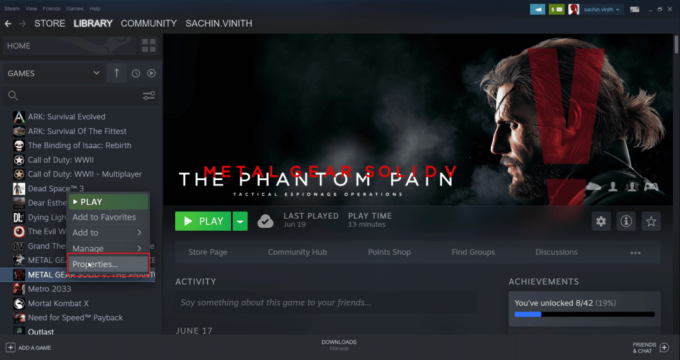
4. Agora, desmarque o Mantenha jogos salvos na nuvem de vapor opção, isso excluirá qualquer salvamento restante do arquivo na nuvem
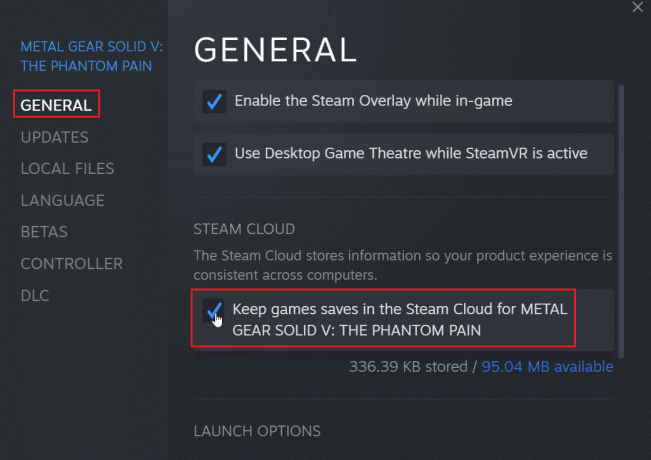
Leia também:Como desativar o Steam Overlay no Windows 10
Método 2: por meio do Windows PowerShell
1. aperte o Tecla do Windows, modelo Vapor e acertar o Tecla Enter.
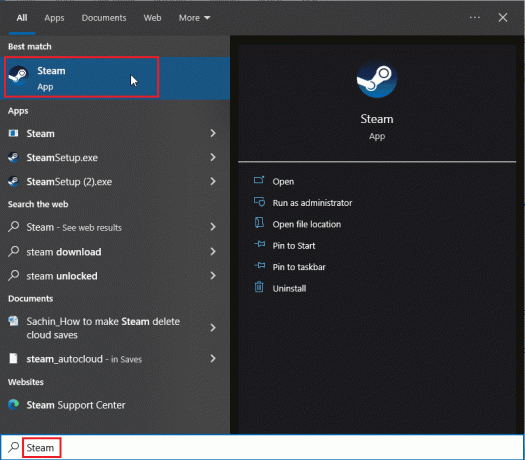
2. Clique no Opção de vapor no canto superior esquerdo da janela.
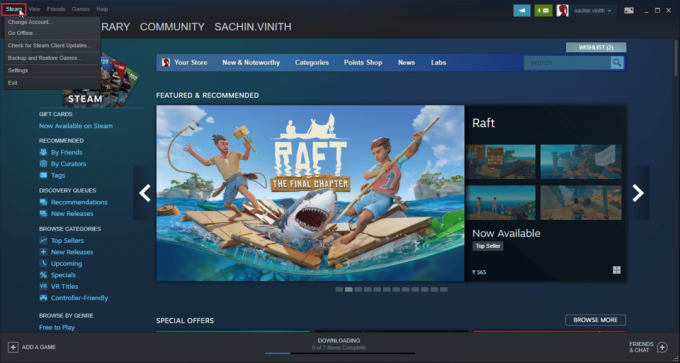
3. Agora, selecione o Definições opção.

4. Clique no Nuvem guia e verifique o ativar a sincronização do Steam opção.
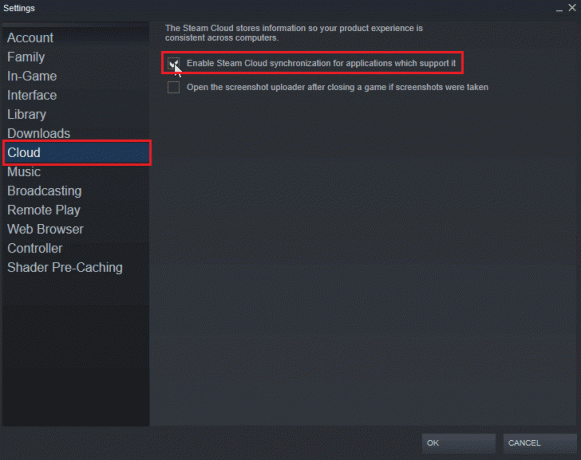
5. Em seguida, abra o Steam e clique em BIBLIOTECA >Casa. Agora você pode ver a lista de jogos instalados em seu sistema.
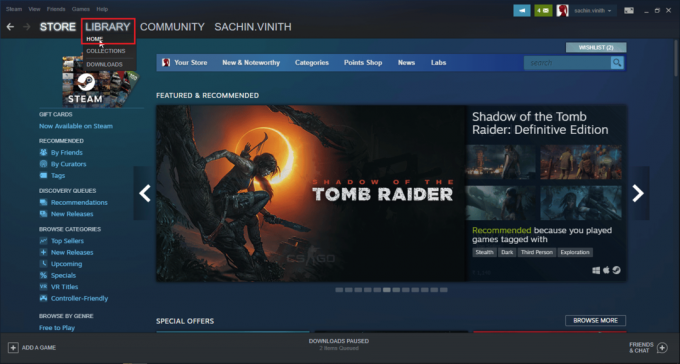
6. Clique com o botão direito do mouse no jogo para o qual deseja excluir os salvamentos na nuvem e clique no Propriedades… opção.
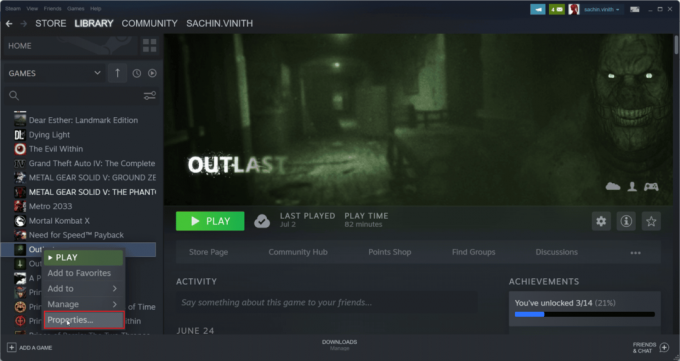
7. Em seguida, selecione o ATUALIZAÇÕES aba.
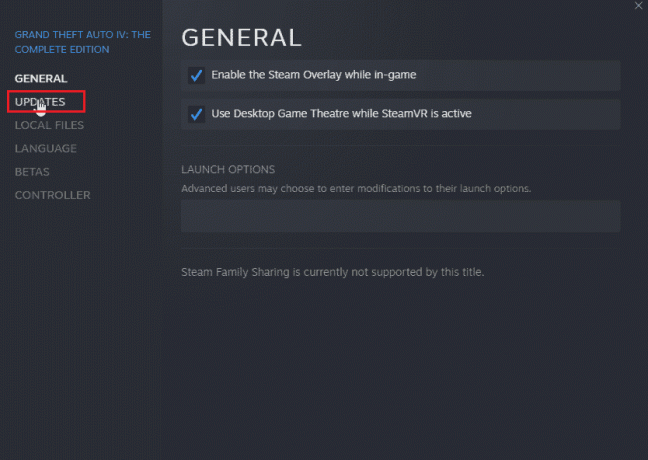
8. Note o ID do aplicativo no ATUALIZAÇÕES guia e saia do aplicativo Steam.
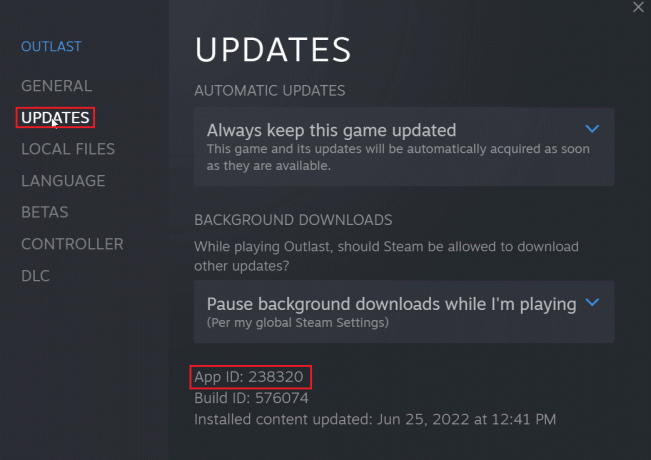
9. Agora, pressione o Teclas Ctrl + Shift + Esc simultaneamente para abrir Gerenciador de tarefas.
10. No Processos guia, procure por processo Steam, clique com o botão direito nele e selecione o Finalizar tarefa opção.
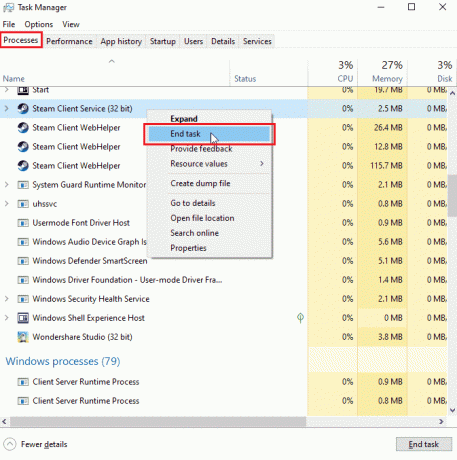
11. A seguir, abra Explorador de arquivos e navegue até sua pasta Steam. A pasta padrão será;
C:\Arquivos de Programas (x86)\Steam
12. Aqui, clique duas vezes no dados do usuário pasta.
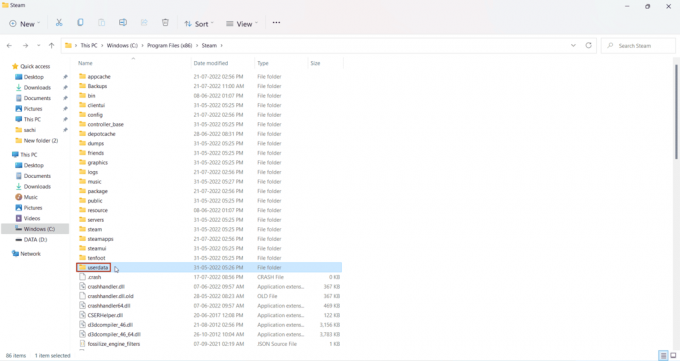
13. Agora, encontre seu jogo procurando o ID do aplicativo que você anotou antes, ou seja, ID do aplicativo: 238320

14. Em seguida, selecione o controlo remoto pasta.
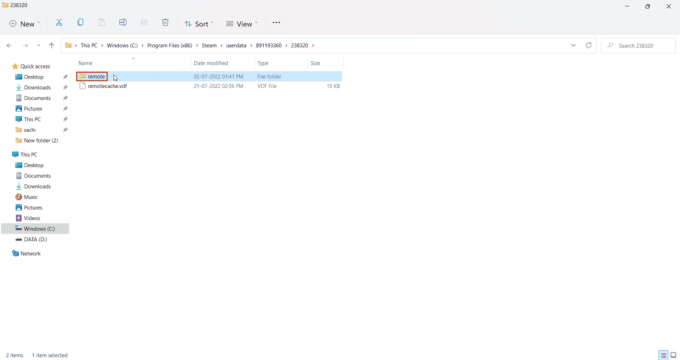
15. aperte o Tecla Shift e clique com o botão direito do mouse na pasta remota.
16. Clique no Abrir no Terminal opção.
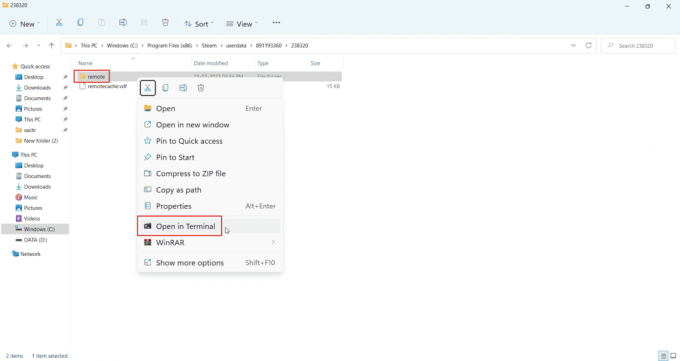
17. Agora, clique duas vezes no pasta remota.

18. Aqui, copie o caminho do local da barra de endereço.

19. A seguir, no Windows PowerShell, digite o seguinte comando. Cole o endereço entre as aspas no comando fornecido e pressione Tecla Enter.
clc –path “C:\Program Files (x86)\Steam\userdata\891193360\238320\remote\*”
Observação: O asterisco no final do endereço é importante para que o comando seja executado.
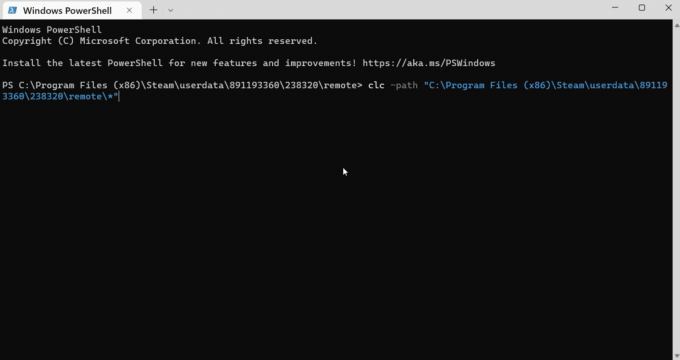
20. Espere pelo comando para ser executado.
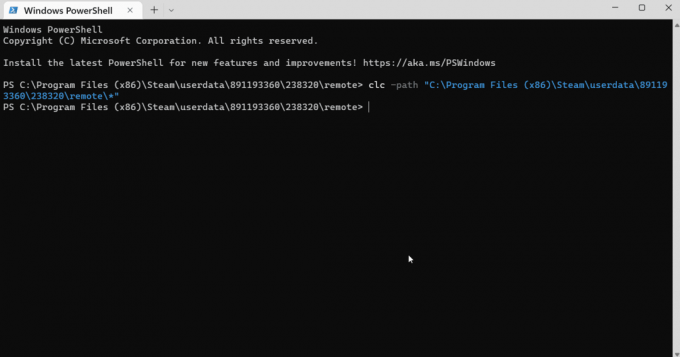
21. Se tudo correu bem comece seu jogo com a internet ligada, você não carregará mais arquivos da sua nuvem de vapor, pois ela foi excluída. Isso faz com que o jogo comece do início.

Isso pode resolver e fazer com que o Steam exclua os salvamentos na nuvem.
Leia também:Corrigir o código de erro do Steam e502 l3 no Windows 10
Método 3: excluir manualmente os dados salvos
Alguns jogos salvos estão na pasta de instalação do jogo, use este método quando estiver na pasta instalada. Aqui está como excluir manualmente os dados salvos no Steam.
1. Abrir Vapor de Pesquisa do Windows cardápio.

2. Clique no Steam e selecione Definições
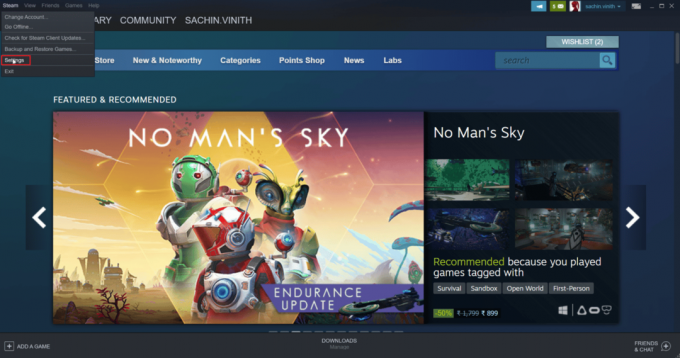
3. Agora, clique em nuvem guia e certifique-se de nuvem guia não está marcada.

Depois disso, localize seu jogo onde você deseja excluir o salvamento na nuvem.
4. Vamos para BIBLIOTECA > Inícioe clique com o botão direito do mouse no jogo (por exemplo, Subnáutica)
5. Em seguida, selecione o Propriedades… opção.
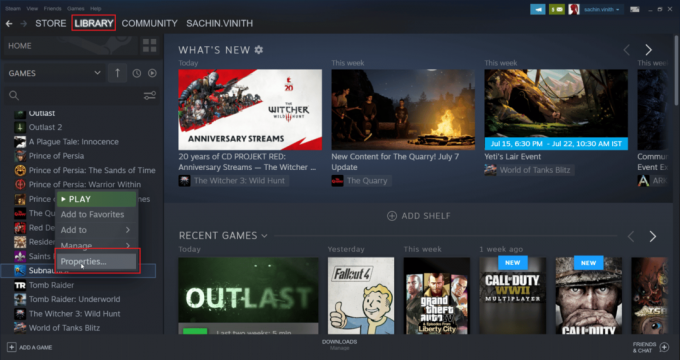
6. Agora, selecione o FICHEIROS LOCAIS aba.
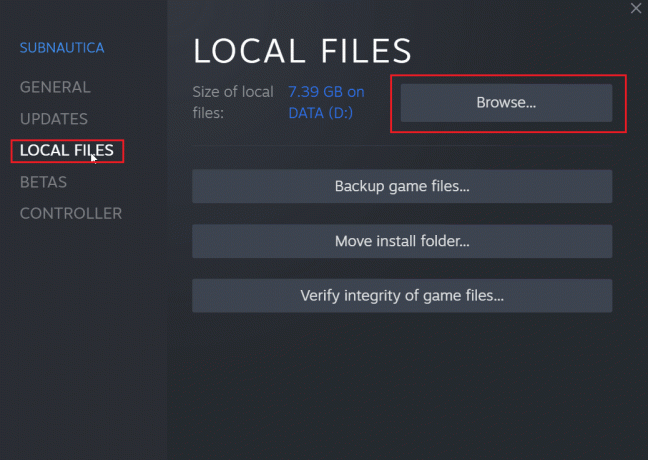
7. Em seguida, clique no Navegar… opção para navegar até a pasta instalada do jogo. O jogo vai para o subnáuticapasta.
8. Explore o SNAppdata pasta onde o jogo foi salvo.

9. Aqui, selecione o Jogos salvos pasta.
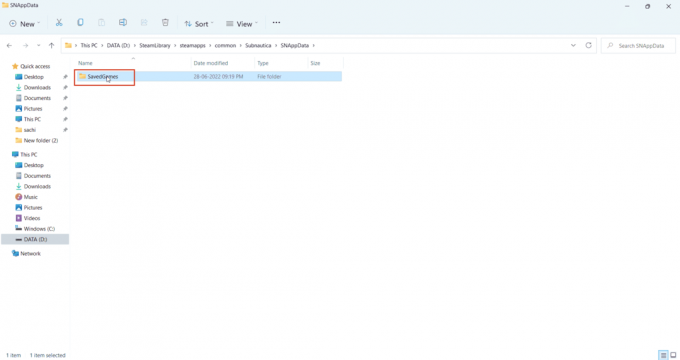
10. Finalmente, exclua a pasta para excluir os arquivos de jogo salvos.
Agora, quando você iniciar o jogo, a nuvem de vapor levará apenas seus salvamentos vazios, o que efetivamente excluirá os salvamentos da nuvem de vapor. Esta é uma maneira simples, mas boa, de Como excluir dados salvos no Steam.
perguntas frequentes (Perguntas frequentes)
Q1. Existe uma maneira de desativar os salvamentos na nuvem do Steam permanentemente?
Resp. Você pode desativar os salvamentos na nuvem do Steam permanentemente abrindo o Steam e clicando em Vapor opção no canto superior esquerdo e selecionando o Definições opção. Agora, na guia Configurações, clique em Nuvem guia e desmarque habilitar salvar na nuvem.
Q2. A exclusão de arquivos na nuvem do Steam traz algum problema mais tarde?
Resp. A exclusão de arquivos salvos do Steam não corrompe nenhum arquivo do jogo, caso algo dê errado, você sempre pode verifique a integridade do jogo no aplicativo Steam.
Q3. Posso jogar em computadores diferentes usando a nuvem Steam?
Resp. Sim, se o recurso de nuvem Steam estiver ativado.
Recomendado:
- 15 melhores softwares NAS gratuitos e de código aberto
- Como faço para acessar minha conta da Epic Games
- Correção Não é possível inicializar a API do Steam no Windows 10
- Corrigir o jogo Steam desinstalado aleatoriamente no Windows 10
Esperamos que este extenso artigo tenha sido informativo e você possa saber como fazer Steam excluir salvamentos na nuvem. Se você tiver alguma sugestão para melhorar o artigo ou se quiser apontar algum erro, sinta-se à vontade para deixá-lo na seção de comentários abaixo, obrigado.